Usar Wi-Fi |
Registar os Pontos de Acesso a Ligar (“PONTOS DE ACESSO”) |
Existem 4 formas de registar os pontos de acesso (router LAN sem fios) para ligação.
|
Registo de Wi-Fi Protected Setup (WPS) |
Esta á a forma mais fácil de registo. |
|
Procurar e Registar |
É conduzida uma procura para localizar pontos de acesso. Seleccionar e registar um ponto de acesso a partir da lista de resultados de procura. |
|
Registo Manual |
Insira o nome e método de autenticação manualmente para registar um ponto de acesso. |
|
Registo de PIN WPS |
Insira o código PIN WPS da câmara para aceder ao ponto de acesso a registar. |
NOTA
- Ao registar múltiplos pontos de acesso, pode alterar a ligação para outro ponto de acesso tocando no ponto desejado a partir da lista.
Registo de Wi-Fi Protected Setup (WPS)
- 1
- 2
- 3
- 4
- 5
- 6
- 7
- 8

Toque em “MENU”.
(Funcionamento nesta câmara)
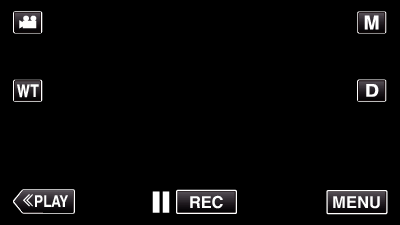
Aparece o menu de atalho.

Toque em “Wi-Fi” (  ) no menu de atalho.
) no menu de atalho.
(Funcionamento nesta câmara)
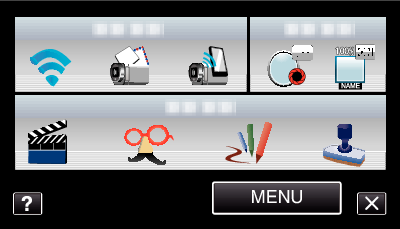

Toque em “DEFINIÇÕES DE REDE”.
(Funcionamento nesta câmara)


Toque em “PONTOS DE ACESSO”.
(Funcionamento nesta câmara)
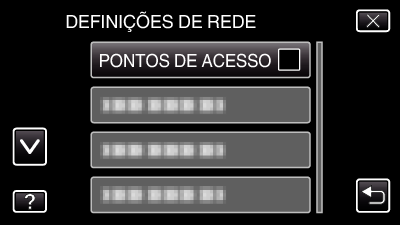

Toque em “ADIC”.
(Funcionamento nesta câmara)
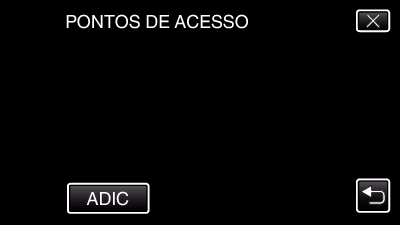

Toque em “WPS REGISTO SIMPLES”.
(Funcionamento nesta câmara)
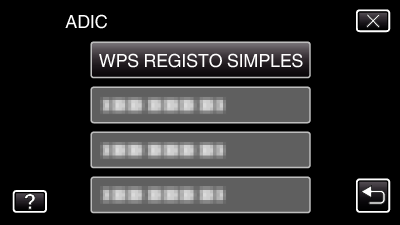

Active o WPS do ponto de acesso (router LAN sem fios) dentro de 2 minutos.
Para activar o WPS, consulte o manual de instruções do dispositivo em utilização.

Após a conclusão do registo, toque em “OK” no ecrã da câmara.
(Funcionamento nesta câmara)
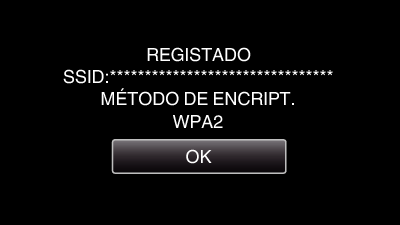
Procurar e Registar
- 1
- 2
- 3
- 4
- 5
- 6
- 7
- 8
- 9

Toque em “MENU”.
(Funcionamento nesta câmara)
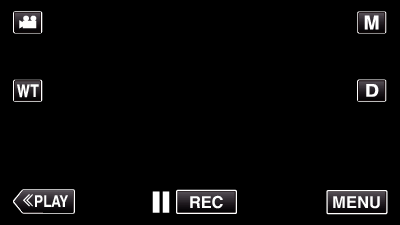
Aparece o menu de atalho.

Toque em “Wi-Fi” (  ) no menu de atalho.
) no menu de atalho.
(Funcionamento nesta câmara)
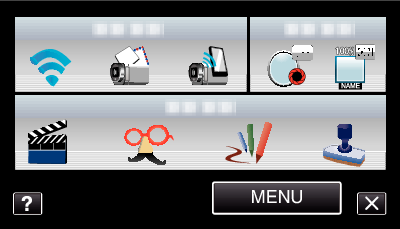

Toque em “DEFINIÇÕES DE REDE”.
(Funcionamento nesta câmara)


Toque em “PONTOS DE ACESSO”.
(Funcionamento nesta câmara)
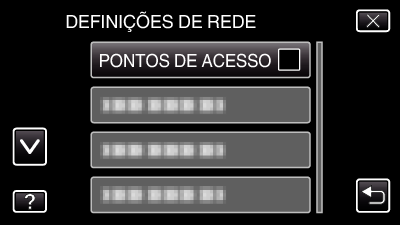

Toque em “ADIC”.
(Funcionamento nesta câmara)
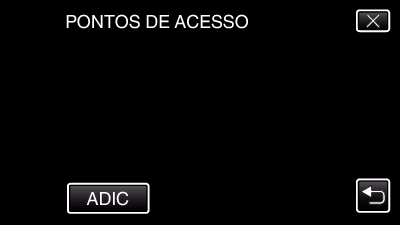

Toque em “PESQUISAR”.
(Funcionamento nesta câmara)
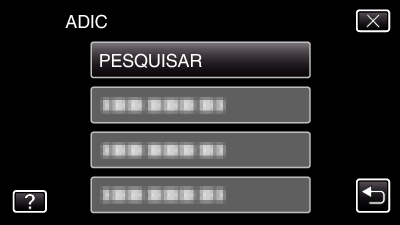
Os resultados da procura aparecem no ecrã da câmara.

Toque no nome (SSID) do ponto de acesso desejado a partir da lista de resultados de procura.
(Funcionamento nesta câmara)


Insira a palavra-chave.
(Funcionamento nesta câmara)
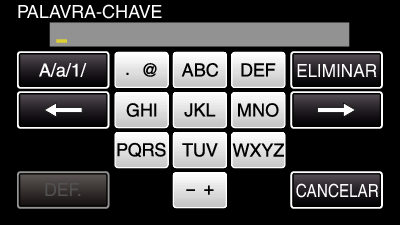
Toque no teclado no ecrã para inserir caracteres. O caracter altera-se com cada toque.
Toque em “ELIMINAR” para apagar um caracter.
Toque em “CANCELAR” para sair.
Toque em “A/a/1” para seleccionar o tipo de entrada de caracteres, entre letras maiúsculas, letras minúsculas e números.
Toque em ![]() ou
ou ![]() para mover um espaço para a esquerda ou para a direita.
para mover um espaço para a esquerda ou para a direita.
A palavra-chave não é necessária se o router LAN sem fios não estiver protegido de forma segura.

Após a conclusão do registo, toque em “OK” no ecrã da câmara.
(Funcionamento nesta câmara)
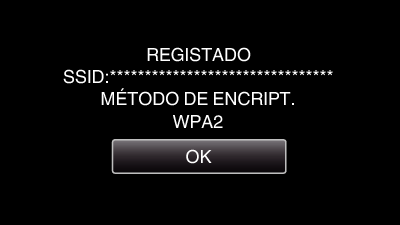
Registo Manual
- 1
- 2
- 3
- 4
- 5
- 6
- 7
- 8
- 9
- 10

Toque em “MENU”.
(Funcionamento nesta câmara)
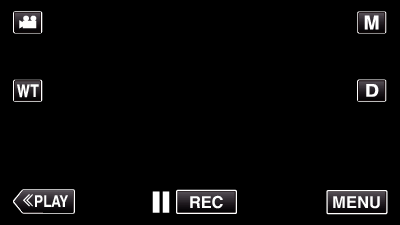
Aparece o menu de atalho.

Toque em “Wi-Fi” (  ) no menu de atalho.
) no menu de atalho.
(Funcionamento nesta câmara)
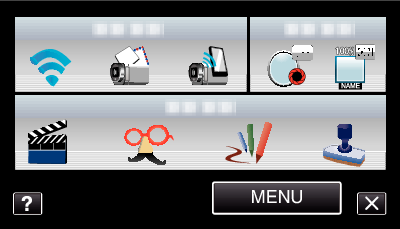

Toque em “DEFINIÇÕES DE REDE”.
(Funcionamento nesta câmara)


Toque em “PONTOS DE ACESSO”.
(Funcionamento nesta câmara)
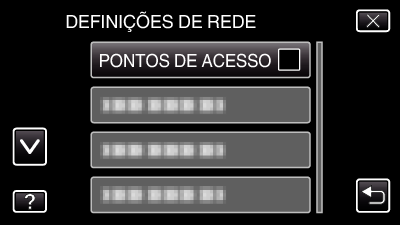

Toque em “ADIC”.
(Funcionamento nesta câmara)
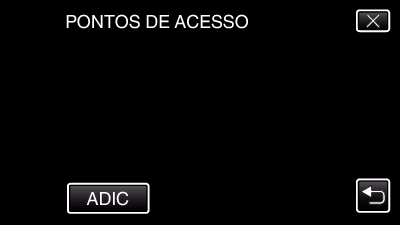

Toque em “MANUAL”.
(Funcionamento nesta câmara)
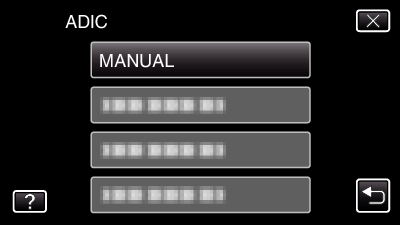

Insira o nome (SSID) do ponto de acesso (router LAN sem fios) e toque em “DEF.”.
(Funcionamento nesta câmara)
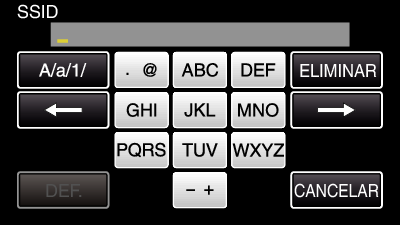
Toque no teclado no ecrã para inserir caracteres. O caracter altera-se com cada toque.
Toque em “ELIMINAR” para apagar um caracter.
Toque em “CANCELAR” para sair.
Toque em “A/a/1” para seleccionar o tipo de entrada de caracteres, entre letras maiúsculas, letras minúsculas e números.
Toque em ![]() ou
ou ![]() para mover um espaço para a esquerda ou para a direita.
para mover um espaço para a esquerda ou para a direita.

Seleccione o tipo de método de autenticação (segurança).
(Funcionamento nesta câmara)

Seleccione de acordo com a definição do seu router.

Quando o método de autenticação não é definido para “NENHUMA”, insira a palavra-chave e toque em “DEF.”.
(Funcionamento nesta câmara)
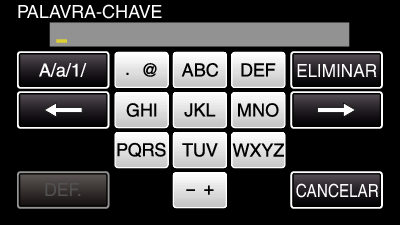
Toque no teclado no ecrã para inserir caracteres. O caracter altera-se com cada toque.
Toque em “ELIMINAR” para apagar um caracter.
Toque em “CANCELAR” para sair.
Toque em “A/a/1” para seleccionar o tipo de entrada de caracteres, entre letras maiúsculas, letras minúsculas e números.
Toque em ![]() ou
ou ![]() para mover um espaço para a esquerda ou para a direita.
para mover um espaço para a esquerda ou para a direita.

Após a conclusão do registo, toque em “OK” no ecrã da câmara.
(Funcionamento nesta câmara)
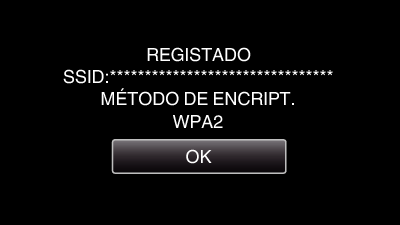
Registo de PIN WPS
- 1
- 2
- 3
- 4
- 5
- 6
- 7
- 8
- 9

Toque em “MENU”.
(Funcionamento nesta câmara)
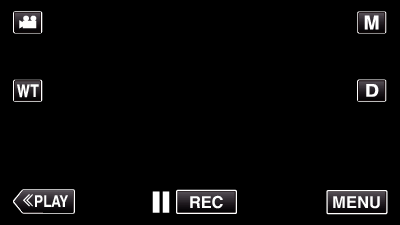
Aparece o menu de atalho.

Toque em “Wi-Fi” (  ) no menu de atalho.
) no menu de atalho.
(Funcionamento nesta câmara)
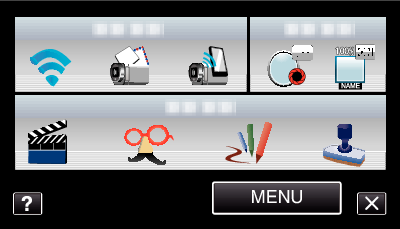

Toque em “DEFINIÇÕES DE REDE”.
(Funcionamento nesta câmara)


Toque em “PONTOS DE ACESSO”.
(Funcionamento nesta câmara)
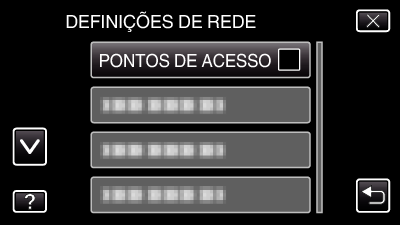

Toque em “ADIC”.
(Funcionamento nesta câmara)
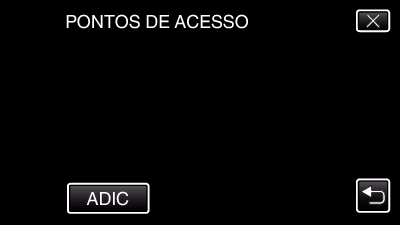

Toque em “WPS PIN”.
(Funcionamento nesta câmara)
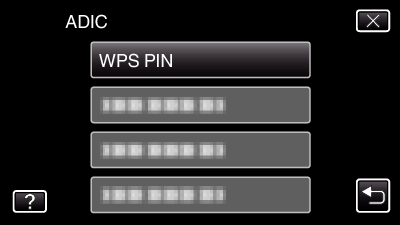
O código PIN aparece.

Insira o código PIN exibido na câmara para o ponto de acesso (router LAN sem fios).
Para mais detalhes sobre como inserir o código PIN, consulte o manual de instruções do dispositivo em utilização.

Toque em “INIC.”.
(Funcionamento nesta câmara)
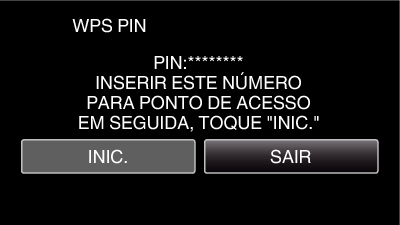
Toque em “INIC.” depois de inserir o código PIN para o router LAN sem fios.
(Não é possível estabelecer a ligação se tocar em “INIC.” antes de inserir o código.)

Após a conclusão do registo, toque em “OK” no ecrã da câmara.
(Funcionamento nesta câmara)
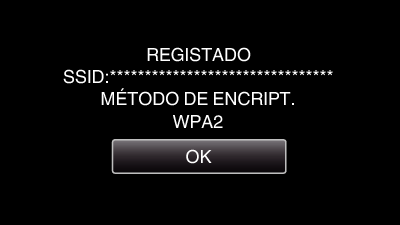
Editar as Definições LAN de Pontos de Acesso (router LAN sem fios)
Altere em conformidade, como quando pretende fixar o endereço de IP para a câmara.
- 1
- 2
- 3
- 4
- 5
- 6

Toque em “MENU”.
(Funcionamento nesta câmara)
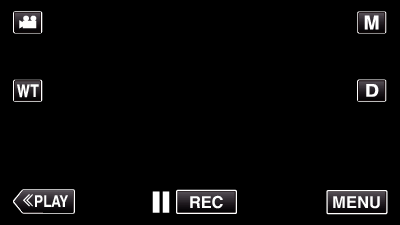
Aparece o menu de atalho.

Toque em “Wi-Fi” (  ) no menu de atalho.
) no menu de atalho.
(Funcionamento nesta câmara)
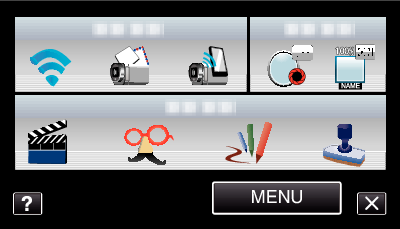

Toque em “DEFINIÇÕES DE REDE”.
(Funcionamento nesta câmara)


Toque em “PONTOS DE ACESSO”.
(Funcionamento nesta câmara)
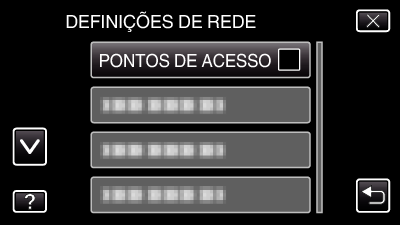

Toque em “ACTLZ.”.
(Funcionamento nesta câmara)
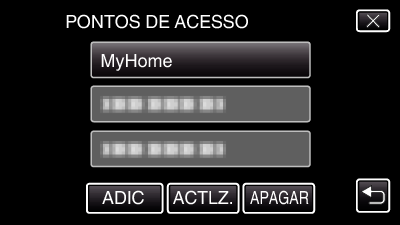
Toque em  ou
ou  para seleccionar um item a editar ou eliminar.
para seleccionar um item a editar ou eliminar.
Para alterar a ligação a outro ponto de acesso, toque no ponto de acesso desejado.

Realize as definições de LAN. (se a “DHCP” estiver definida para “OFF”)
(Funcionamento nesta câmara)
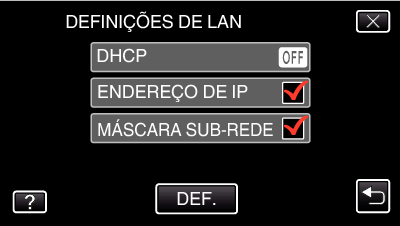
Depois de definir, toque em “DEF.”.
As definições de LAN incluem os itens seguintes.
|
DHCP |
ON: Obtém um endereço de IP automaticamente a partir do servidor DHCP. |
|
ENDEREÇO DE IP |
Insira o endereço de IP. |
|
MÁSCARA SUB-REDE |
Insira a máscara de sub-rede. |
|
ACESSO PREDEFINIDO |
Insira a porta predefinida. |
|
DNS PRIMÁRIO / |
Insira o endereço de IP dos servidores DNS primário e secundário. |
